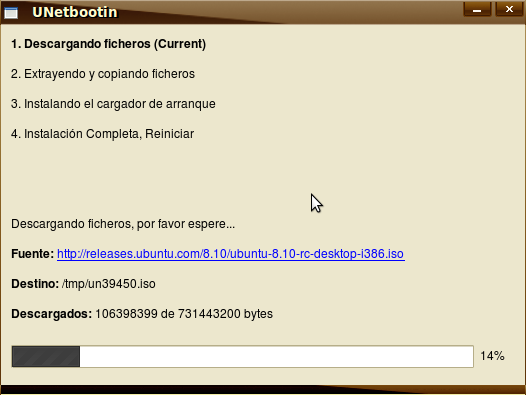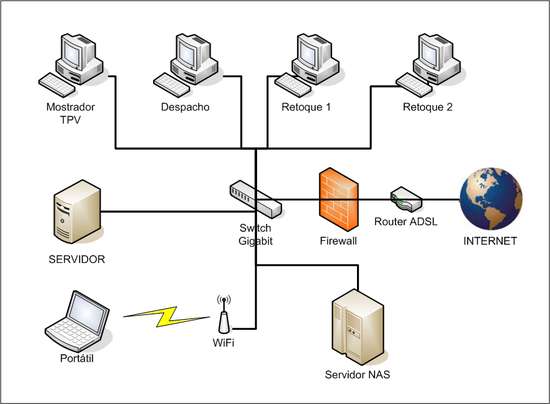
Ser desarrollador web, no solo significa diseñar un sitio web o programar su funcionalidad. La mayoría de las veces significa ser capaz de explciar asuntos complejos de manera clara y poder presentar a tus clientes argumentos convincentes y razonables para encontrar el mejor equilibrio entre los deseos del cliente y los estandares que usas. De hecho es esencial cerciorarse que el cliente entiende que ventajas le estas ofreciendo realmente y porque determinado diseño o lenguaje es mejor para ese proyecto en particular.
Uno de los grandes problemas de los que nos dedicamos a esto, es que estamos tan familiarizados con los lenguajes y las tecnologías que damos por hecho que es así para todo mundo, pero es evidente que no siempre es así. ¡Cómo podemos visualizar y presentar nuestras ideas fácil y rápidamente? Siendo el ser humano un animal visual, éste necesita de imágenes para tratar de entender lo que hay detrás de las ideas.
Pues bien, Vitaly Friedman nos obsequia un fabuloso listado de herramientas y tutoriales que nos pueden ayudar en la tarea de crear imágenes, sobre todo, diagramas, gráficas y diagramas de flujo, etc. Para poder visualizar y representar, las ideas y presentarlas a tus potenciales clientes.
Tutoriales:
o ”Creando Graficas, Parte I” y “Creado Graficas, Parte II”; de Wolfgang Bartelme. Dos detallados tutoriales en los que explica como crear gráficas profesionales y visualmente atractivas con Adobe Illustrator.
o “Gráficas con Illustrator“ de Veerle Pieters. Un tutorial paso por paso para Adobe Illustrator, en el que explica como crear gráficas flexibles y atractivas.
o “Gráficas en Excel de Microsoft“ de Jon Peltier. Un detallado tutorial sobre el uso de las herramientas integradas con Microsoft Excel.
o “Diagramas CSS“ Describe la manera de crear gráficas basadas en CSS.
o “Gráficas de barra en “ describe otra aproximación a la presentación de graficas en CSS y XHTML.
Herramientas Web gratuitas:
o Gliffy Gliffy.com is un editor de diagramas en línea. Permite crear y compartir diagramas de flujo, diagramas de red, planos, diseños de interfaces de usuario, diseños y otros dibujos en línea. Requiere registro.
o James MacFarlanes’ Ajaxio es una sencilla herramienta basada en Ajax, que usa Prototype y script.aculo.us.
Programas gratuitos:
o 1st Chart crea diagramas en alta resolución a partir de tus diagramas de Chart-Elements.
o JGraphpad es un poderoso componente de gráficos disponible para Java, es open source, fácil de usar y rico en aspectos. Las áreas de aplicación incluyen diagramas de procesos, flujos de trabajo y visualización BPM, organigramas, aún flujo de tráfico y agua.
o yEd – Java™ Graph Editor es un poderoso editor de gráficos escrito completamente en Java. Puede ser usado pra generar rápida y fácilmente dibujos y para aplicar layouts automáticamente a una gama de diagramas y redes diferentes.
o Graphviz es un software visualizador de gráficos open source. Tiene varios programas principales para layouts, web e interfaces gráficas interactivas, herramientas auxiliares y language bindings (término intraducible, pero los interesados ya saben de que va)
o Unified Modeling Language (UML) es una especificación de lenguaje no propietario para modelar objetos y es usado en la ingeniería de software. Con varias de las herramientas UML (en Alemán) se pueden crear no solamente pequeños bocetos y sencillos diagramas de organzación, sino también sistemas complejos y modelos de computadoras.
o XML/SWF Charts es una simple, pero poderosa herramienta para crear atractivas gráficas en web y gráficos para datos XML dinámicos. El código fuente XML puede ser creado manualmente o generado dinámicamente usando cualquier lenguaje de scripts (PHP, ASP, CFML, Perl, etc.). El tutorial oficial explcia exactamente, como puedes usar XML/SWF para tus proyectos personales.
o DIA es un programa para la creación de diagramas basado en gtk+ liberado bajo licencia GPL. DIA puede ser usado para dibujar diagramas de relación entre entidades, diagramas UML, organigramas, diagramas de red y muchos otros. Es también posible agregar soporte para nuevas formas de escritura simple de archivos XML, usando un subconjunto de SVG para dibujar la forma. Puede cargar y salvar diagramas en un formato XML personalizado (en formato gzip por defecto para ahorrar espacio), puede exportar diagramas a un gran número de formatos, incluyendo EPS, SVG, XFIG, WMF and PNG.
o JFreeChart es una librería de gráficas 100% libre, para Java, con ella se pueden crear gráficos tales como gráficos de barra, gráficos de línea, gráficos de pastel, gráficos de series de tiempo, graficas altas/bajas/cerradas, diagramas de viento, diagramas de metro. JFreeChart tiene una licencia LGPL y requiere plataforma Java 2 (JDK Version 1.3 y superior).
Principales productos comerciales:
o OmniGraffle: la primer aplicación para diagramas de Mac OS X crea diagramas de flujo, orgazicionales, diagramas de red, arboles genealogicos, procesos de proyectos – o cualquier otro que pueda ser representado por símbolos y líneas. (“La versión Standard- cuesta $79.95, y la “Profesional”- $149.95).
o Microsoft Visio: Microsoft Office y su programa de diagramación técnica resuelve cada problema en el que puedas pensar. Microsoft Visio esta integrado con Office. El precio es apropiado por la calidad que el programa proporciona.
o Mindjet MindManager es un potente paquete de software que puede ser usado para dibujar mapas mentales, lluvia de ideas u organigramas. MindManager Basico (para Mac y Windows) cuesta 230.84 €, MindManager Pro cuesta – 346.84 €.
o SmartDraw es también un poderoso programa, que es extremadamente fácil de usar e incluye 1000 gráficos profesionales que pueden modificarse. También te permite crear tus propios gráficos. Precio: $197.
Todo leido en http://cosassencillas.wordpress.com